Как поменять цвет клавиатуры на ноутбуке alienware
Подсветка стала привычным элементом ноутбука, не увидишь ее только на бюджетных моделях. Функция позволяет с комфортом пользоваться устройством в ночные часы, в комнате, где не хватает освещения. Несмотря на то, что солидные производители давно применяют технику, многие пользователи не представляют, как правильно включить подсветку клавиатуры на ноутбуке. Ознакомьтесь с подробной инструкцией, узнайте, как изменить цвет светодиодов.
Не везде есть подсветка клавиатуры
Не в любом ноутбуке удастся подсветить клавиатуру. Чтобы узнать, встроены ли светодиоды, необходимо либо войти в раздел сервисной поддержки на сайте производителя, либо дотошно прочитать инструкцию к устройству. Отыщите информацию о модели, ознакомьтесь с техническими характеристиками.
Понять, есть ли подсветка, несложно и экспериментально. Изучите кнопки от F1 до F12 и стрелки. На них будут символы, указывающие на возможность подсвечивания. Чтобы включить освещение на большинстве ноутбуков, требуется при нажатии одной из вышеуказанных кнопок одновременное удержание клавиши Fn.
Как включить подсветку на ноутбуке
Активация клавиатурной подсветки не предусмотрена в Windows 10. Но многие солидные производители разработали индивидуальное программное обеспечение для возможности настраивать освещение.
- Asus. Проверьте, что функция активна в BIOS, а драйверы клавиатуры обновлены. При активности датчика светодиоды автоматически включаются и отключаются в зависимости от внешней освещенности. Ручная настройка осуществляется кнопками Fn + F4 (включить, сделать ярче) и Fn + F3 (ослабить яркость, выключить). Если светодиоды не функционируют, нажмите Fn + F9 либо «Keyboard Backlight».
- Sony. Для настройки программного обеспечения войдите в центр контроля VAIO, нажмите «Клавиатура» – «Мышь» – «Подсветка». Производитель делает возможным автоматическое отключение светодиодов при отсутствии манипуляций с клавиатурой. Пользователь может настроить режим и временной интервал подсвечивания. Для отключения функции уберите галочку возле строки «Включить подсветку в условиях недостатка освещения».
- Lenovo. Для активации подсвечивания нажмите кнопки Fn + «Пробел». Включится освещение средней интенсивности. Для усиления яркости нажмите комбинацию кнопок повторно. А если нажмете еще раз, диоды погаснут.
- HP. С подсвечивающейся клавиатурой продается модель Pavilion, соответствующий значок изображен на левой стороне клавиши «Пробел». В разных моделях HP освещение активируется разными кнопками: F5 или F12, либо Fn + «Пробел», либо в моделях DV6 специальной кнопкой с изображением трех горизонтально расположенных точек.
- Samsung. В современные модели встроен датчик автоматической подсветки клавиатуры. Если датчика в ноутбуке нет, то включить диоды можно клавишами Fn + F4, аналогично выключить.
- Dell. Убедитесь, что функция активна в системе BIOS ноутбука. При очередном включении устройства после пуска нажимайте раз в секунду на кнопку F Если загрузится Windows, выключите ноутбук, повторите манипуляции. Для просмотра настроек откройте «Свойства клавиатуры» – «Подсветка». Система позволяет регулировать яркость, настроить время отключения диодов при бездействии.
- MacBook. Для активации функции войдите в «Системные настройки» – «Клавиатура». В разделе возле строк «Настроить яркость клавиатуры при слабом освещении» и «Выключать подсветку через (определенное время)» поставьте галочки.
На большинстве ноутбуков подсветку клавиатуры выключают теми же клавишами, какими включают. Но бывают иные варианты, поэтому внимательно ознакомьтесь с технической документацией к устройству.
Что делать, если подсветка не работает
Корректно работающая подсветка автоматически загорается и отключается при пуске и остановке системы. Проблемы с включением светодиодов связаны либо с неправильным программным обеспечением, либо с нарушением контактов.
Клавиатура и материнская плата соединены слабым шлейфом, который в большинстве ноутбуков постепенно выходит из строя.
Чтобы регулировать освещение клавиатуры посредством кнопок, требуется драйвер. Чтобы установить программное обеспечение, следуйте инструкции:
- В поисковую строчку вбейте модель ноутбука. Откроется соответствующая страница.
- Войдите в раздел «Драйверы и программы». Укажите версию и разрядность операционной системы.
- Выйдет список доступных драйверов и программ. Среди них отыщите программу АТК, скачайте.
- С помощью архиватора распечатайте программу, нажмите Setup.exe.
- После загрузки программы перезагрузите устройство. Попытайтесь включить подсветку.
Если результата нет, несите ноутбук в сервис. Мастер проведет диагностику. Возможно, придется заменить клавиатуру.
Как можно поменять цвет подсветки
В современных ноутбуках стоят RGB-светодиоды, цвет которых можно менять для собственного комфорта. Для изменения клавиатурной расцветки используйте программу SteelSeries Engine. Если на ноутбуке стоят обычные светодиоды, дающие единственный цвет, то установка указанной программы бессмысленна.
В ноутбуках некоторых производителей цвет можно менять ручным методом. Например, в устройстве Dell Latitute 14 Rugged 5414 для изменения расцветки нажмите Fn + F10 (если появится фраза «Fn lock», то на эту кнопку жать не нужно). При дальнейшем нажатии яркость будет увеличиваться. Для изменения цвета светодиодов нажмите Fn + C.
Можно даже включить 2-цветную подсветку. Для этого перезагрузите ноутбук. Когда загорится логотип Dell, несколько раз нажмите F2. Откроется окно системных настроек, где выберите «Backlight RGB».
Если стоят обычные светодиоды, то поменять расцветку можно следующими методами:
- Разберите клавиатуру, удалите встроенные лампы. Установите те, цвет которых устраивает. Если сами не справитесь с задачей, отнесите устройство в мастерскую.
- Разберите клавиатуру, приклейте к светодиодам прозрачную цветную бумагу. Таким способом можно создать красивое и оригинальное освещение, например, радужное.
Подсветка клавиатуры – функция полезная. Она незаменима, если приходится работать на ноутбуке в помещении, где не хватает света. Но при сильной стертости кнопок, когда символы почти не видны, подсвечивание мешает, тогда лучше обойтись без него.
Сводка: Программа Alienware Control Center позволяет настраивать эффекты подсветки и макросы на игровых клавиатурах и мышах Alienware AW558, AW958, AW568, AW959 и AW768. Свернуть Программа Alienware Control Center позволяет настраивать эффекты подсветки и макросы на игровых клавиатурах и мышах Alienware AW558, AW958, AW568, AW959 и AW768.
Возможно, эта статья была переведена автоматически. Если вы хотите поделиться своим мнением о ее качестве, используйте форму обратной связи в нижней части страницы.
Симптомы
Игровая клавиатура Alienware Pro Gaming Keyboard AW768
Игровая клавиатура Alienware Advanced Gaming Keyboard AW568
Игровая мышь Alienware Advanced Gaming Mouse AW558
Игровая мышь Alienware Elite Gaming Mouse AW958
Игровая мышь Alienware Elite Gaming Mouse AW959
Вам потребуется Alienware Command Center (AWCC), драйвер периферийных игровых устройств Alienware и, возможно, Alienware Control Center. Подробнее см. в описанных далее инструкциях.
Причина
Установка программы Alienware Command Center с сайта поддержки Dell (рекомендуется для компьютеров под брендом Dell)
- После подключения периферийного игрового устройства Alienware его основные функции будут работать, но вы не сможете настроить это устройство, пока не установите указанное программное обеспечение.
- Для программы AWCC требуется Windows 10 версии 16299 или более поздней.
- Перед установкой Alienware Command Center рекомендуется обновить Windows и драйверы на компьютере. Подробнее см. в статье базы знаний Microsoft Центр обновления Windows: Подробнее см. в статье базы знаний Dell Часто задаваемые вопросы о драйверах и загружаемых материалах.
- Если на компьютере предустановлена программа AWCC 5.0 или более поздней версии, вы должны установить драйвер периферийных игровых устройств Alienware (см. инструкции ниже). После этого вы сможете настроить периферийные игровые устройства Alienware, используя FX в AWCC. Подробнее см. в статье базы знаний Dell Новое краткое руководство по Alienware Command Center.
- Если на компьютере не установлена программа AWCC 5.0 или более поздней версии, выполните следующие шаги для установки последней версии AWCC. Программу AWCC 5.0 или более поздней версии можно установить на компьютер с более старыми версиями AWCC, поэтому вы сможете по-прежнему использовать более старую версию для настройки компьютера.
- Компьютер должен быть подключен к Интернету.
- Перейдите на веб-сайт Меню аксессуаров для ПК и планшетов Dell.
- Выберите номер модели своего периферийного игрового устройства Alienware (он может быть указан на нижней панели устройства).
- Выберите вкладку «Драйверы и загружаемые материалы».
- Выберите операционную систему, установленную на компьютере, в раскрывающемся меню Операционная система.
- Нажмите Загрузить справа от пункта Alienware Command Center (не закрывайте окно браузера).
- В зависимости от используемого браузера будут доступны различные варианты действий. Дальнейшие инструкции описаны для браузера Chrome.
- После загрузки Alienware Command Center нажмите на файл, указанный в нижней части экрана, чтобы запустить процесс установки, и следуйте инструкциям.
- Подождите, пока не появится окно Dell Update Package во второй раз, затем нажмите кнопку Закрыть.
- Нажмите Загрузить справа от пункта Драйвер периферийных игровых устройств Alienware.
- После загрузки драйвера периферийных игровых устройств Alienware нажмите на файл, указанный в нижней части экрана, чтобы запустить процесс установки, и следуйте инструкциям.
- Установив компоненты Alienware CC для драйвера установки AWCC, перезагрузите компьютер.
Разрешение
Использование программы Alienware Control Center
Подробнее об использовании программы Alienware Command Center см. в статье базы знаний Dell Новое краткое руководство по Alienware Command Center.
Затронутый продукт
Alienware Advanced Gaming Keyboard – AW568, Alienware Advanced Gaming Mouse – AW558, Alienware Elite Gaming Mouse – AW958, Alienware Elite Gaming Mouse - AW959, Alienware Palm Rest – AW168, Alienware Pro Gaming Keyboard – AW768, Inspiron 3452 Alienware Advanced Gaming Keyboard – AW568, Alienware Advanced Gaming Mouse – AW558, Alienware Elite Gaming Mouse – AW958, Alienware Elite Gaming Mouse - AW959, Alienware Palm Rest – AW168, Alienware Pro Gaming Keyboard – AW768, Inspiron 3452, Inspiron 5488, Inspiron 15 7572, Inspiron 7580, Inspiron 3052, Inspiron 20 3064, Inspiron 3264 AIO, Inspiron 3265, Inspiron 3452 AIO, Inspiron 3455, Inspiron 24 3464, Inspiron 24 5488, Inspiron 27 7775, Inspiron 3252, Inspiron 3268, Inspiron 3655, Inspiron 3656, Inspiron 3668, Latitude 5290 2-in-1, Latitude 7290, Latitude 7390 2-in-1, Latitude 7390, Latitude 3490, Latitude 5490, Latitude 5491, Latitude 7490, Latitude 3590, Latitude 5590, Latitude 5591, OptiPlex 3050 All-In-One, OptiPlex 3050, OptiPlex 3060, OptiPlex 5050, OptiPlex 5060, OptiPlex 5250 All-In-One, OptiPlex 7050, OptiPlex 7060, OptiPlex 7450 All-In-One, OptiPlex 7460 All-In-One, OptiPlex 7760 All-In-One, Vostro 5370, Vostro 14 3468, Vostro 5471, Vostro 15 3568, Vostro 3578, Vostro 15 5568, Vostro 3470, Vostro 3670, XPS 27 7760, XPS 8920 Развернуть
Приветствую, друзья! Здесь можем делиться опытом использования ноутбуков ALIENWARE/DELL вне зависимости от моделей и года выпуска

УБЕДИТЕЛЬНАЯ ПРОСЬБА:
- НЕ флудим и стараемся держать ветку как можно "чище"!
ДРАЙВЕРА и МАНУАЛЫ для всех моделей ALIENWARE/DELL ТУТ

1. Что такое Alienware?
Alienware — американская компания, производитель компьютерного аппаратного обеспечения. Дочерняя компания Dell. Alienware в основном занимается сборкой персональных компьютеров и ноутбуков из комплектующих сторонних производителей. Продукция ориентирована на аудиторию игроков в компьютерные игры, требовательных к производительности компьютера. Продукты компании используются для графически тяжёлых приложений, таких как редактирование видео и аудио, моделирование. Была основана в 1996 году Nelson Gonzalez и Alex Aguila. Штаб квартира находится в Маями.
Начиная с 2002 Dell размышляла о покупке Alienware, но не предпринимала никаких действий вплоть до 22 марта 2006 года, пока все же не решилась купить компанию. Новый филиал сохраняет свою автономию в плане дизайна и маркетинга. Тем не менее, доступ Alienware к цепочке поставок, покупательной способности Dell, приводит к снижению эксплуатационных расходов.
2. Зачем мне ноутбук ALIENWARE (Dell)?
Alienware выпускает нишевые геймерские ноутбуки, которые отличаются в первую очередь своим броским футуристическим дизайном в стиле космического корабля и разнообразием вариантов подсветки клавиатуры, логотипов и т.д. Так как это продукт, который ориентирован в первую очередь для геймеров, в нем используются современные передовые технологии, мощная графическая составляющая, экстремальные процессоры, SSD накопители, 3Д экраны и пр. что возводит эти лэптопы на несколько ступеней выше остальных решений, доступных на рынке. САМАЯ ЭФФЕКТИВНАЯ система охлаждения компонентов мобильного ПК на рынке, использование качественного пластика, алюминия в сборке ноутбука и расширенные опции апгрейда комплектующих конечно же отображаются и на "премиум" стоимости подобного рода техники.
3. Где производится гарантийное обслуживание ноутбуков?
Розничные продукты Alienware, продаваемые на территории Украины, обеспечиваются гарантией сроком на 1 (в основном), 2 или 3 года в зависимости от типа продукции и могут обслуживаться в местах покупки. Для иностранных покупателей процедура несколько сложнее. Изначально, приобретая ноутбук фирмы Alienware за границей вы получаете определенный срок гарантии NBD (Next Business Day), что означает выезд к заказчику для сервисного осмотра на следующий рабочий день и первый сервисный случай на территории Украины оформляется вне зависимости от места покупки ноутбука (будь-то США или Индия и т.д.). При дальнейшем обслуживании вам обязательно понадобится трансфер гарантии вашего ноутбука на территорию Украины. Сервис центр Делл: спойлер DELL/ALIENWARE
Выезд к заказчику на следующий рабочий день «NBD on Site» - Расширенный уровень сервисной поддержки с выездом к заказчику. Выезд к заказчику осуществляется на следующий рабочий день для областных центров. Детальнее ТУТ
Ownership Transfer - процедура перевода гарантии ноутбуков Делл. Для этого вам потребуются данные прошлого обладателя системы, серийный номер ноутбука и до 15 рабочих дней для получения письма об удачном/неудачном завершении запроса. Все достаточно интуитивно, обращаться СЮДА
5. Что такое Alienware Command Center?
Список поддерживаемых AlienFX игр: спойлер * Sacred 2
* The Witcher: Enhanced Edition
* World in Conflict
* Dark Void
* Cities XL
* Fallen Earth
* Supreme Commander 2
* Eve Online
* City of Heroes: Going Rogue
* Blacklight: Tango Down
* Jumpgate Evolution
* Metro: Last Light
* Leage of Legends
* Hotline Miami
* Daylight
* Dying Light
* Payday 2
* Smite
* Middle-earth: Shadow of Mordor
* World of Tanks
и другие. 6. Что такое BinaryGFX?
BinaryGFX - это функция ручного переключения интегрированного видео чипа и дискретной графической карты. Применяется нажатием клавиш ''FN + F7'' во всех системах Alienware. Первый режим - энергосберегающий и позволит ноутбуку работать при средней нагрузке до 4-5 часов (дискретное видео полностью отключено). Второй режим подключает видеокарту для максимальной производительности. СЛЕДУЕТ ЗНАТЬ: иногда, получает ноутбук и запуская игру/тестовый пакет вы удивляетесь низкой графической производительности системы и дело как раз в том, что изначально загружено интегрированная карта. Следует перезагрузить систему, нажав вышеупомянутую комбинацию клавиш и, в редких случаях, установить видео драйвера (см. пост 1)!
7. Какого цвета выпускают системы ALIENWARE?
Ноутбуки Alienware продаются в двух цветовых решениях - красный и черный, но в зависимости от конкретной модели основной материал корпуса может быть изменен. К примеру:
Alienware M17X + Alienware M14X = Soft Touch Nebula Red, Soft Touch Stealth Black (Soft Touch - пластик!) в этом случае черный цвет насыщенный, но красный слегка бледноват*
Alienware M18X = Nebula Red Anodized Aluminum, Space Black Anodized Aluminum (Anodized Aluminum - алюминий!) в этом случае черный слегка сероват, а красный яркий и насыщенный*
* - базируясь на результатах исключительно субъективного наблюдения
Эпический серебряный - Alienware 2015, черный софт тач корпус с серебристой задней крышкой (тоже пластик)
8. Каким образом можно заменить комплектующие?

спойлер Особенности конфигурации:
- Lunar Light / Dark Side of the Moon;
- 15.6" FullHD 144Hz/240Hz и 4K OLED Tobii Eyetracking;
- nVIDIA GeForce RTX 2060 6GB GDDR6 / RTX 2070 8Gb Max-Q / RTX 2080 8Gb Max-Q;
- i7-9750H / i9-9980HK;
- До 16GB DDR4 2666Mhz распаяны на плате + 2xPCI-E M.2 SSD;
- USB 3.1 Type-C / Thunderbolt 3 / HDMI 2.0;
- Killer Wi-Fi 6 AX1650 (2x2) + Bluetooth 5.0;
- Alienware Graphics Amplifier;
- Nvidia Optimus;
- 180W/240W PSU , 6-cell 76Wh.
Размеры и начальный вес:
Высота (сзади): 19,5 мм (0,77")
Высота (макс.): 20,1 мм (0,791") [или 20,5 мм (0,807") с технологией Tobii]
Высота (спереди): 17,9 мм (0,704") [или 18,3 мм (0,720") с технологией Tobii]
Глубина: 276 мм (10,9")
Ширина: 360,5 мм (14,19")
Средняя масса: 2,16 кг (4,75 фунта) Alienware M17 R2

спойлер Особенности конфигурации:
- Lunar Light / Dark Side of the Moon;
- 17.3" FHD (1920 x 1080) 144Hz, IPS + Tobii Eyetracking;
- nVIDIA GeForce RTX 2060 6GB GDDR6 / RTX 2070 8Gb Max-Q / RTX 2080 8Gb Max-Q;
- i7-9750H / i9-9980HK;
- До 16GB DDR4 2666Mhz распаяны на плате + 2xPCI-E M.2 SSD;
- USB 3.1 Type-C / Thunderbolt 3 / HDMI 2.0;
- Killer Wi-Fi 6 AX1650 (2x2) + Bluetooth 5.0;
- Alienware Graphics Amplifier;
- Nvidia Optimus;
- 180W/240W PSU , 6-cell 76Wh.
Размеры и начальный вес:
Высота (спереди): 18,6 мм (0,732"),
Высота (макс.): 20,5 мм (0,807"),
Высота (сзади): 19,5 мм (0,768"),
Ширина: 399,8 мм (15,74"),
Глубина: 295,5 мм (11,63"),
Средняя масса: 2,63 кг (5,80 фунта) Alienware Area-51m

спойлер Особенности конфигурации:
Размеры и начальный вес:
Высота (сзади): 31,2 мм (1,23")
Высота (максимальная): 42 мм (1,7")
Высота (спереди): 27,65 мм (1,09")
Ширина: 402,6 мм (15,85")
Длина: 319,14 мм (12,565")
Максимальный вес: 3,87 кг (8,54 фунта) 10. Что такое Graphics Amplifier?

Вместе с появлением обновленных моделей Alienware 2015 года, компания представила Graphics Amplifier - внешний графический усилитель с возможностью установки любой настольной видеокарты NVIDIA/AMD. Он представляет собой бокс с БП, юсб портами, PCIe слотом (внешним кабелем подключая его к ноутбуку мы получаем пропускную способность PCIe 3.0 x4) и вентилятором для охлаждения карточки. Таким образом мы можем рассчитывать на уровень производительности десктопа на портативной системе. Выводить изображение можно как на внешний монитор, подключившись к карте напрямую, так и на дисплей ноутбука. Дискретная карта Alienware отключается при подключенном доке.
Graphics Amplifier совместим ТОЛЬКО с ноутбуками Alienware 2015 года выпуска!
Гайд по настройке можно найти вот тут - " target text-strong">11. Как настроить Nvidia 3DVision в ноутбуках Alienware?
В новой ревизии ноутов R4 используются очки Nvidia 3D Vision 2, а дисплеи обладают поддержкой Lightboost Туториал по установке 3D Vision на ноутбуках Alienware M17xR3 & R4 можно найти ТУТ
12. Как провести процедуру чистой установки видео драйверов?
Если вы только получили новую систему в свои руки без всяких установленных драйверов, вам потребуется скачать нужную версию и инсталлировать ее для требуемого видеоадаптера. Желательно качать с сайта официального производителя. 100% работоспособность системы в таком случае гарантирована, даже если версия драйвера устаревшая.
Если же на вашей системе есть предустановленные видео драйвера, процедура следующая (на примере карты AMD 7970M): спойлер - качаем утилиту Display Driver Uninstaller (DDU) от СЮДА и устанавливаем. Следует запомнить: любая чистка с помощью данной программы проводится исключительно в безопасном режиме! Система сама предложит перезагрузиться в Safe Mode, откуда нужно просто выбрать удаление нужного нам драйвера с последующей автоматической перезагрузкой.
- качаем утилиту CCleaner от СЮДА для чистки остатков удаленных драйверов.
- удаляем остатки драйверов с помощью CCleaner. Жмем Analyse, потом Clean. Переходим во вкладку Registry сканируем на предмет ошибок.
- перезагружаемся в стандартном режиме. Ваша система полностью очищена от старых драйверов, можно смело приступать к установки новых
Всем привет, столкнулся с проблемой некорректной работы подсветки на моём любимом ноутбуке. Предположительно после установки драйвера через geforce experience свою нормальную работу подсветка делать перестала. (dell alienware 13 r2. i5-4210U + 860m + 8gb)
Перелазил все форумы и сайт dell, ничего из предложенного не помогло.
Тестирование через родную утилиту подсветка проходит, но нормально работать не начинает. Работу показываю в видео (за вздохи-охи извините, я не видеоблогер)
мой рабочий стол, если кому понравился) можете брать, сам рисовал. В пэинте на тачпаде.


Сообщество Ремонтёров - Помощь
6.6K постов 10.6K подписчика
Правила сообщества
В этом сообществе, можно выкладывать посты с просьбами о помощи в ремонте электро-техники. Цифровой, бытовой и т.п., а про ремонт картин, квартир, ванн и унитазов, писать в других сообществах :)
Требования к оформлению постов:
1. Максимально полное наименование устройства.
2. Какие условия привели к поломке, если таковые известны.
3. Что уже делали с устройством.
4. Какое имеется оборудование.
5. Ну и соответственно, уровень знаний.
Скачай дрова с офф сайта Делла, при установки выбери "чистую установку", и не качай дрова с сайта нвидии
На asus b-350 rog strix подсветка Aura также глючит. Сначала было норм (кулер+память+видеокарта), потом кулер стал подсвечиваться другими цветами. Шаманский бубен тоже бессилен.
У меня подобная ситуация. После обновления подсветка перестала работать нормально. Я и винду сносил, и на чисто переустанавливал, и с интернетом, и без оного, и с бубном плясал. Забил. Теперь уже и не помню как она нормально работала. Ноуту 2 года.как вариант снести вообще все дрова в безопасном режиме, с отключенным интернетом, и полностью отключить автообновление дров, (мне так винда делала гемор с ее дровами) и поставить заново с оф сайта

Зачем тут резистор?
Говорили мне часто: "работает - не трож". Но это точно не про меня.
Блок питания рабочий. Трудится 24/7 уже более 5-ти лет. Пришло время его осмотреть.
4 кондера померли.
Поменял почти все в холодной части на 10 и 16 вольт.
Но вопрос не об этом.
Когда до кондеров добирался, пришлось снять вот этот белый 5-ти ваттный резистор на 39 Ом если не ошибаюсь.

Он вставлен в разъем 1
В разъем 2 вставляется карлсон.
Напряжение на этот резистор идет 12 вольт.
И он тупо греется, нагревая все вокруг и радиатор.
Кто-то знает, какая у него функция кроме как печка? Т.к. за пол минуты он разогрелся от души, я без кулера правда запускал на проверку.
Бонусом фотка одного конденсатора, который идентифицирует себя как сдвоенный диод :)

Как крупные компании заставляют своих клиентов переплачивать
Американцы требуют вернуть им «право на ремонт»
В 1977 году компьютер Apple II поставлялся с подробным руководством по обновлению и ремонту устройства. Запчасти можно было легко приобрести в компании или у других производителей. А если владельцы Apple не хотели ремонтировать устройство сами, они могли найти множество небольших ремонтных предприятий, которые сделают эту работу за них.


Ремонт всегда был частью американской жизни. У первых американских фермеров не было иного выбора, кроме как ремонтировать свои собственные повозки и плуги. Когда пришла эра механизация, фермеры стали опытными техниками, настолько квалифицированными, что компании часто консультировались с ними по вопросам проектирования тракторов.
В течение последних 15 лет, когда компьютеры интегрировали в сельскохозяйственное оборудование, эти отношения нарушились. Производители стали следить за тем, чтобы только дилеры со специализированными программными инструментами могли диагностировать проблемы.

Затраты на ремонт для фермеров стали катастрофическими. Плата компании за подключение компьютера для сброса кода ошибки на тракторе или комбайне может стоить сотни долларов, не считая транспортировку трактора в дилерский центр.
Ограничивая доступ к важнейшим диагностическим и ремонтным инструментам, производители вызывают значительные задержки во время сбора урожая, посевной. Вынужденный простой может стоить фермеру тысячи долларов.
Фермеры теряют деньги, а производители запчастей и сервисные центры получают значительную прибыль. Не только производители комбайнов заметили рост рынка ограничения доступа к ремонту. В 2019 году Тим Кук из Apple признал, что дешевая замена батареи на iPhone негативно повлияла на продажи новых устройств. С другой стороны, более дорогой ремонт заставляет клиентов думать, что выгоднее купить новый телефон.
Это плохо для покупателей дорогих новых телефонов Apple и еще хуже для потребителей с низкими доходами, которые покупают подержанные устройства. Отсутствие конкуренции на рынках ремонта увеличивает стоимость владения старыми устройствами и, в конечном итоге, ускоряет их несвоевременную и расточительную утилизацию. А ведь при ремонте электроники сохраняется в среднем 24 кг эквивалента СО2.
Количество отходов электротехники растет в три раза быстрее, чем население планеты. В 2019 году по всему миру выбросили около 54 млн тонн электрохлама, то есть по 7,3 кг на человека. Во вторичный оборот из всего этого попало около 17,4% — 9,3 млн тонн.
Стив Возняк, сооснователь Apple и разработчик Apple II, публично поддержал движение за право на ремонт и отметил, что успеха Apple никогда бы не произошло, если бы они не могли смастерить своими руками в гараже новое устройство.
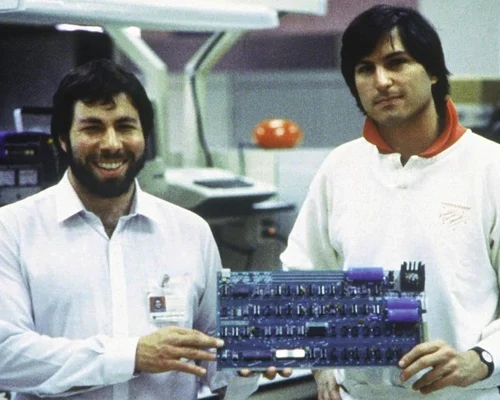
В Европе уже вступил в силу закон обязывающий компании, которые продают холодильники, стиральные машины, фены или телевизоры в ЕС гарантировать, что эти приборы можно будет ремонтировать в течение 10 лет. Это поможет сократить количество электрохлама.
Минприроды России также предложило продлить срок службы бытовой техники и электроники. Производители будут обязаны изготавливать детали для ремонта аппаратуры на протяжении всей гарантии — до 10 лет.

-
В своем большинстве у моделей этой компании клавишей включения и регулировки уровня яркости подсветки является F10.



Управление подсветкой
Если у офисных моделей подсветка только одного цвета, в игровых лэптопах Dell Alienware или в Dell Latitude Rugged Extreme она RGB и, соответственно, настраиваемая. В Rugged Extreme за смену цвета отвечает сочетание клавиш Fn + C. Цвет также можно установить и через BIOS, о входе в который написано немного позднее. В игровых ноутбуках Alienware необходимо наличие программы Alienware Command Center, через которую и будет происходить управление подсветкой клавиатуры, логотипов, тачпада и боков корпуса.

Когда диоды не загораются, хотя вы уверены, что нажимаете верную клавишу, обязательно проверьте, не установлена ли блокировка срабатывания функциональных клавиш, которая во многих ноутбуках Dell вынесена на клавишу Esc. Узнайте, так ли это, посмотрев наличие характерной иконки в виде замка с надписью Fn (см. фото ниже) и попробовав нажать другие функциональные клавиши, допустим для регулировки яркости экрана. Если ничего из F-ряда не работает, снимите блокировку: нажмите и удерживайте Fn, а затем, не отпуская ее, нажмите Esc. После этого повторите попытку активации подсветки.

Настройка в BIOS

Определение наличия подсветки
Как можно заметить, на всех фотографиях выше выделенная клавиша имеет один и тот же значок, обозначающий подсветку. В большинстве ситуаций это и определяет наличие данной возможности в ноутбуке. На всякий случай рекомендуем удостовериться в этом дополнительными способами: через BIOS и интернет.



Отблагодарите автора, поделитесь статьей в социальных сетях.

Читайте также:


